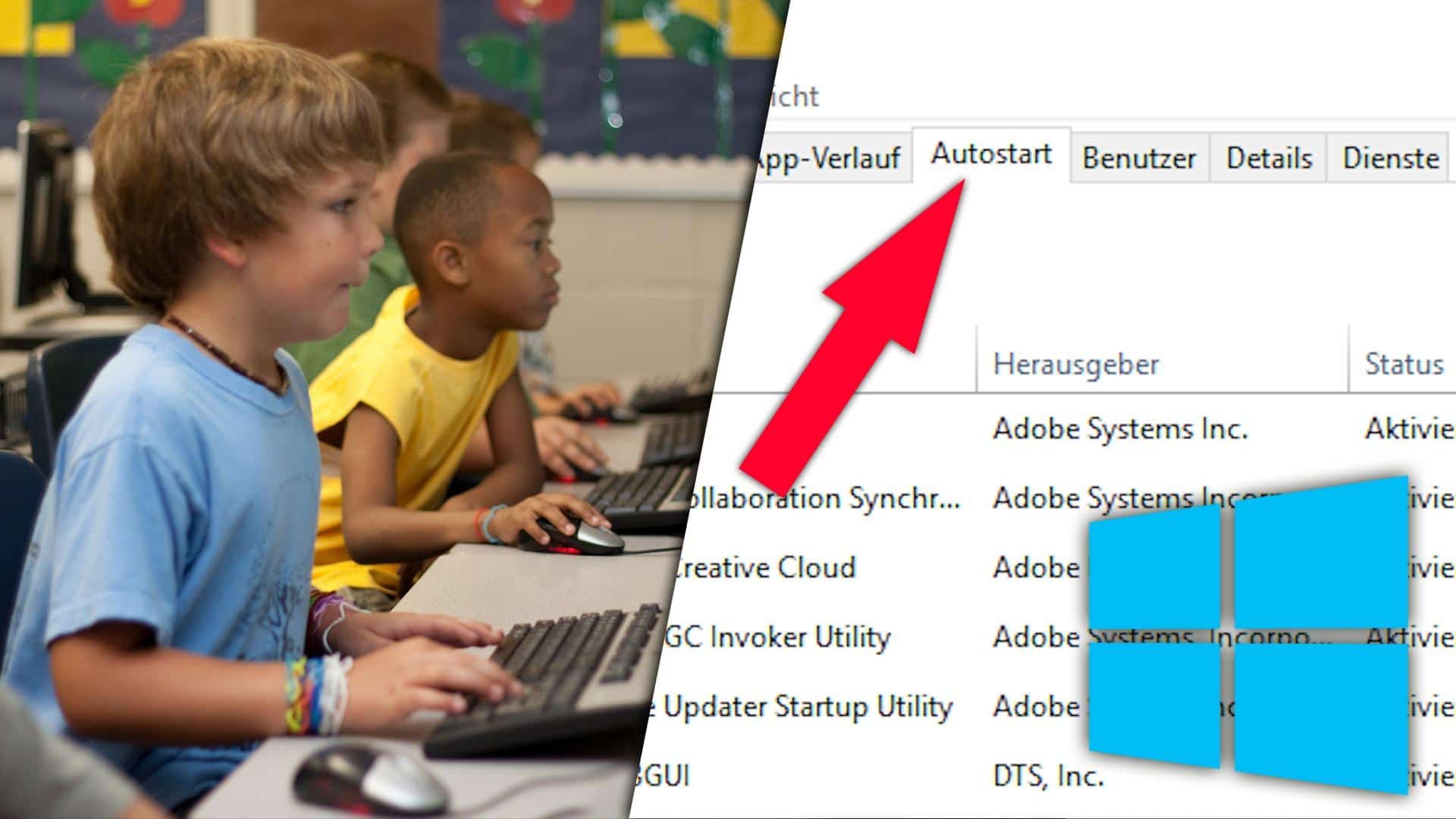757
También puedes iniciar Windows 10 sin introducir tus datos de acceso, es decir, sin contraseña ni PIN. Le mostraremos cómo configurar el inicio de sesión en nuestras instrucciones.
Iniciar Windows 10 sin iniciar sesión: Habilitar función
Desgraciadamente, en las versiones más recientes de Windows 10, ya no es tan fácil iniciar sin iniciar sesión. Primero hay que activar la función correspondiente en el registro del sistema operativo:
- Pulse [Win] + [R] e introduzca el comando regedit en el cuadro de diálogo Ejecutar para abrir el editor del registro.
- Navega a la ruta HKEY_LOCAL_MACHINE\SOFTWARE\Microsoft\Windows NT\CurrentVersion\PasswordLess\Device. Consejo: Puede simplemente copiar y pegar la ruta en la barra de menú.
- Haga doble clic en la entrada DevicePasswordLessBuildVersion en el área derecha del editor y establezca su valor en 0.
Windows 10: Activar el inicio de sesión automático
Después de haber realizado los cambios en el registro, sigue los siguientes pasos para iniciar Windows 10 sin iniciar sesión en el futuro:
- Presione la combinación de teclas [Win] + [R] para abrir el diálogo Ejecutar. Introduzca el comando netplwiz.
- En la nueva ventana de «Cuentas de usuario», quite la marca junto a Los usuarios deben introducir el nombre de usuario y la contraseña. Haga clic en «Aceptar».
- Ahora se le pedirá que introduzca la contraseña de su cuenta de usuario. Después de hacerlo en los campos respectivos, confirme su entrada con el botón OK.
Windows 10: Reactivación del sistema sin contraseña
Además, para desactivar la solicitud de contraseña al reactivar el sistema (por ejemplo, desde el modo de ahorro de energía o de espera), proceda como sigue:
- Abre el menú de inicio y selecciona la configuración. También puede pulsar la combinación de teclas [Win] + [i].
- Seleccione «Cuentas» y en el menú de la izquierda seleccione «Opciones de inicio de sesión».
- Cambie la selección en «¿Cuándo debe Windows solicitar un nuevo inicio de sesión después de la ausencia?» a «Nunca».